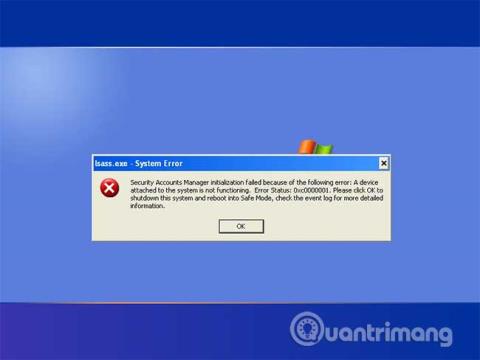Klaidos kodas 0xc0000001 yra vienas iš dažniausiai pasitaikančių klaidų kodų sistemoje Windows, datuojamas Windows XP . Jei tai matote, galite susidurti su rimta problema, nes jūsų kompiuteryje trūksta svarbios kodo dalies arba komponento. Šiame straipsnyje bus pasakyta, kas yra klaidos kodas 0xc0000001 ir kaip su juo elgtis.
Klaidos kodo 0xc0000001 priežastis
Klaidos kodas 0xc0000001 pasirodo kiekvieną kartą, kai negalima pasiekti arba atidaryti įrenginio ar programinės įrangos, reikalingos operacijai atlikti. Tai tarsi bandymas užvesti automobilį be uždegimo žvakės; Nesvarbu, kiek degalų įjungsite raktelį arba kiek dujų išpumpuosite, automobilis neužsives, kol neišspręsite problemos.

Keletas įprastų šios klaidos priežasčių:
- Saugos paskyros tvarkyklės (SAM) failas ištrintas arba sugadintas.
- Svarbūs sistemos failai yra sugadinti dėl elektros energijos tiekimo nutraukimo, virusų ar disko klaidų.
- Didesnėje failų sistemoje kažko trūksta arba ji sugadinta.
- Atsilaisvinusios suvirinimo siūlės, lūžusios dalys ar kiti fiziniai prietaiso pažeidimai.
Kaip išvengti klaidos kodo 0xc0000001?

Kadangi šios klaidos taisymo procesas gali apimti fizinį kompiuterio taisymą arba standžiojo disko ištrynimą, atsargumo priemonės yra ypač svarbios. Atlikite šiuos veiksmus, kad išvengtumėte klaidų.
- Išjunkite „AutoRun“ ir „AutoPlay“ sistemoje „Windows“.
- Pirkite kompiuterių priedus tik iš patikimų prekių ženklų, kurie sulaukė teigiamų ekspertų atsiliepimų.
- Sukurkite sistemos atkūrimo diską.
- Reguliariai kurkite atsargines failų kopijas.
- Niekada neatidarykite el. laiškų ar nuorodų iš nepažįstamų asmenų.
- Niekada neištrinkite failų iš sistemos arba konfigūracijos aplanko.
- Niekada neprijunkite įrenginio prie kompiuterio, pvz., USB, neišlaikę kenkėjiškų programų, pvz., „Windows Defender“ testo .
- Prijunkite USB įrenginį per kompiuterio prievadą, o ne per USB klaviatūros prievadą arba USB šakotuvą.
- Atjunkite priedus tik visiškai išjungę kompiuterį.
- Įdiekite visas tvarkykles ir kitą programinę įrangą, kai prie kompiuterio pridedate papildomų įrenginių, ir reguliariai tikrinkite, ar visos pagalbinių įrenginių tvarkyklės yra reguliariai atnaujinamos.
- Vidinius komponentus sumontuokite nedulkėtoje aplinkoje ir prieš pritvirtindami komponentą valykite suslėgtu oru.
- Reguliariai valykite kompiuterio prievadus suslėgtu oru.
Kaip ištaisyti klaidos kodą 0xc0000001
Jei gausite šį klaidos kodą, turėsite atidžiai tvarkyti viską, kas prijungta prie kompiuterio, tiek viduje, tiek išorėje, kad surastumėte problemą. Geriausia susiaurinti taikymo sritį įtraukiant „potencialius“ įtariamuosius, pvz., naujausius kompiuterio pakeitimus.
1. Išjunkite kompiuterį ir atjunkite viską, išskyrus pelę, klaviatūrą ir monitorių. Iš naujo paleidę kompiuterį, iš naujo prijunkite kiekvieną įrenginį po vieną. Jei klaida įvyksta prijungus įrenginį, atjunkite jį ir patikrinkite kitame kompiuteryje. Jei įrenginys veikia, pabandykite prijungti jį prie kito USB prievado.
2. Jei neseniai kompiuteryje įdiegėte komponentą, patikrinkite jungtis ir įsitikinkite, kad jos tinkamai įdėtos į bet kokias jungtis ar kištukus. Jei jungtis laisva, iš naujo įdiekite komponentą.
3. Jei klaida išlieka, naudokite atkūrimo įrankį. Ankstesnėse „Windows“ versijose, pvz., XP, tai būtų diegimo kompaktinis diskas. Modernesnėms operacinėms sistemoms, pvz., „Windows 10“ , tai bus USB atmintinė. Prijunkite įrenginį ir iš naujo paleiskite kompiuterį naudodami „Windows“ atkūrimo aplinką (WinRE) arba sistemos atkūrimo parinktis . Pasirinkite Trikčių šalinimas ir sistemos atkūrimas.

4. Jei sistemos atkūrimas nepašalina klaidos, turėsite pakeisti operacinę sistemą nauju diegimu. Naudodami atkūrimo įrankį pasirinkite Iš naujo nustatyti šį kompiuterį . Įrankis automatiškai iš naujo įdiegs „Windows“. Baigę išjunkite ir iš naujo paleiskite kompiuterį, kad įsitikintumėte, jog klaida pašalinta.
Linkime sėkmės ištaisant klaidą!